Во-первых, если вы первый раз ставите программу Quik и хотите прописать к ней ключи.
Во-вторых, когда у вас уже есть установленный Quik , были ключи, но они истекли. Вы сгенерировали новые ключи и хотите их прописать себе в терминал.
В-третьих, у Вас заглючил Quik и Вы его вынужденно переставили или слетела система на компьютере, что опять же потребовало переустановки торгового терминала. Другими словами из-за форс-мажора требуется прописание новых ключей.
Сразу хочу сказать, в этой статье я не буду останавливаться на процессе генерации ключей. Если вам необходимо подробнее узнать про эту процедуру, то у меня на канале YouTube есть видео, которое называется «Как создать ключи для торгового терминала Quik ». Посмотреть можно вот тут https://www.youtube.com/watch?v=lXxMzbeVKTk
Перейдем к процессу прописания новых ключей
Вначале, после загрузки программы Quik , когда у вас появится меню набора логина и пароля «Таблица идентификация пользователя» закройте её и Вы останетесь в Quik в офлайн режиме.
С чего начать изготовление авто ключей, программирование автоключей и какой купить программатор
Дальше заходите Система – Настройки – Основные настройки и в открывшемся меню «Настройки клиентского места» нажимаете «+» слева от раздела «Программа» и в открывшимся списке выбираете «Шифрование». Здесь в подменю у вас есть «Настройки по умолчанию» и кнопка с молоточком, если на нее нажать, то откроется табличка «Текущие настройки». Ваша задача через эту таблицу прописать пути к вашему файлу публичного ключа ( pubring.txk ) вторая строчка и вашему файлу секретного ключа ( secring.txk ) третья строчка.
Начнем с прописания публичного ключа. Вы нажимаете на троеточие «…» и в открывшемся окошке «Укажите имя файла с публичными ключами» прямо проходите до вашего файла pubring.txk , выбираете его и нажимаете открыть. После этого проделываете точно такую же процедуру до секретного ключа. И у Вас получатся прописаны два пути до ваших файлов, нажимаете «Сохранить» и потом на таблице «Ок».
После этого Вы уже в терминале Quik нажимаете на значок ключика (сверху слева), т.е. устанавливаете соединение с сервером и в появившейся «Таблице идентификация пользователя» набираете логин и пароль, дальше «Вход» и у вас все заработает.
Источник: dzen.ru
Прописать сертификат закрытого ключа в реестр КриптоПро

Электронный документооборот всё плотнее входит в нашу жизнь.
Сегодня данный вопрос касается уже далеко не только офисных сотрудников предприятий и индивидуальных предпринимателей, работа с электронными документами всё чаще облегчает решение повседневных проблем рядовым гражданам и в быту. Разумеется, что с расширением применяемости электронных документов шире становится и распространение электронной цифровой подписи, сокращённо — ЭЦП .
Как прописать ключ в Иммобилайзер автомобилей VAG (Audi, VW, Skoda, Seat)
Именно о повышении удобства в работе с ЭЦП и пойдёт речь дальше, а именно, мы рассмотрим, как добавить ключ ЭЦП в реестр КриптоПро на компьютере.
Что такое ЭЦП и сертификат закрытого ключа
Электронная цифровая подпись используется во многих программных продуктах: 1С: Предприятие (и другие программы для ведения хозяйственного или бухгалтерского учёта), СБИС++ , Контур.Экстерн (и прочие решения для работы с бухгалтерской и налоговой отчётностью) и других. Также ЭЦП нашла применение в обслуживании физических лиц при решении вопросов с государственными органами.
ЭЦП — это, своего рода, гарант в мире электронного документооборота, аналогичный обычной подписи и печатями на бумажных носителях
Как и при подписании бумажных документов, процесс подписания электронных носителей информации связан с «редактированием» первичного источника.
Электронная цифровая подпись документов осуществляется путём преобразования электронного документа с помощью закрытого ключа владельца, этот процесс и называется подписанием документа
На сегодняшний день сертификаты закрытого ключа чаще всего распространяются либо на обычных USB-флешках, либо на специальных защищённых носителях с тем же USB интерфейсом ( Рутокен , eToken и так далее).
При этом, каждый раз, когда возникает необходимость в подписи документов (или идентификации пользователя), нам нужно вставить носитель с ключом в компьютер, после чего проводить манипуляции с сертификатом. Соответственно, после завершения работы нам достаточно просто извлечь носитель из компьютера, чтобы нашей подписью больше никто не мог воспользоваться. Этот способ достаточно безопасен, но не всегда удобен.
Если вы используете ЭЦП у себя дома, то каждый раз подключать/отключать токен быстро надоедает. Кроме того, носитель будет занимать один USB-порт , которых и так не всегда хватает для подключения всей необходимой периферии.
Если же вы используете ЭЦП на работе, то бывает, что ключ удостоверяющим центром выдан один, а подписывать документы должны разные люди . Таскать контейнер туда-сюда тоже не удобно, да ещё бывают и случаи, когда в одно время с сертификатом работают сразу несколько специалистов .
Кроме того, и дома, и, особенно, на работе, случается, что на одном компьютере необходимо производить действия с использованием сразу нескольких ключей цифровой подписи .
Именно в тех случаях, когда использование физического носителя сертификата неудобно, можно прописать ключ ЭЦП в реестр КриптоПро (подробнее о реестре Windows в общем понимании можно почитать в соответствующей статье: Изменение параметров системного реестра Windows) и использовать сертификат, не подключая носитель к USB-порту компьютера.
Добавление считывателя Реестр в КриптоПро CSP
В первую очередь, чтобы наш КриптоПро смог работать с прописанными локально ключами, требуется добавить сам вариант подобного считывателя.
Для того, чтобы установить в CSP утилиту новый тип носителя, запускаем программу от имени администратора правой кнопкой мыши или из меню самой утилиты на вкладке Общие

Теперь переходим на вкладку Оборудование и нажимаем на кнопку Настроить считыватели.
Если в открывшемся окне нет варианта Реестр, то, чтобы его здесь вывести, жмём на кнопку Добавить.

Далее, следуя командам Мастера установки считывателя поэтапно перемещаемся по окнам:
- Жмём кнопку Далее в первом окне.
- Из списка считывателей от всех производителей выбираем вариант Реестр и снова жмём Далее .
- Вводим произвольное имя считывателя, можно оставить название по умолчанию. Жмём Далее .
- В последнем окне видим оповещение, что после завершения настройки считывателя рекомендуется перезагрузить компьютер. Жмём кнопку Готово и самостоятельно перезагружаем машину.

Первый этап завершён. Считыватель Реестр добавлен , о чём свидетельствует соответствующий пункт в окне Управление считывателями ( напоминаем, что данное окно вызывается по пути КриптоПро — Оборудование — Настроить считыватели. )

Копирование ключа в Реестр КриптоПро CSP
Чтобы прописать ключевой контейнер в локальное хранилище, подсоединяем физический носитель с ключом к компьютеру.
Теперь снова запускаем утилиту КриптоПро , открываем вкладку Сервис и жмём на кнопку Скопировать.
Далее в окне Мастера копирования контейнера закрытого ключа жмём кнопку Обзор (либо По сертификату. ) и выбираем наш ключевой носитель, подтвердив выбор кнопкой OK , после чего переходим к следующему окну кнопкой Далее .

В новом окне задаём произвольное понятное имя создаваемому контейнеру ключа и нажимаем кнопку Готово . Затем для записи ключа выбираем созданный нами ранее тип считывателя Реестр, подтвердив выбор кнопкой OK .
После подтверждения нам необходимо установить Пароль на созданный ключевой контейнер, по умолчанию, чаще всего, используют пароль 12345678, но для более безопасной работы пароль можно задать сложнее. После ввода пароля жмём на кнопку OK .

Всё, ключевой контейнер добавлен в Реестр КриптоПро .
Установка сертификата закрытого ключа КриптоПро CSP
В завершении настройки подписи документов без подключения носителя ключа к компьютеру нам остаётся только установить сертификат закрытого ключа из контейнера созданного носителя.
Чтобы установить сертификат в КриптоПро необходимо проделать следующее:
- В утилите CSP на вкладке Сервис жмём на кнопку Просмотреть сертификаты в контейнере.
- В открывшемся окне нажимаем на кнопку Обзор , где по заданному нами имени выбираем искомый носитель, подтвердив выбор кнопкой OK . Нажимаем Далее .
- В завершающем окне проверяем правильность выбора сертификата и подтверждаем решение кнопкой Установить .

Теперь у нас установлен Сертификат закрытого ключа из локального носителя Реестр .
Настройка КриптоПро завершена, но вам следует помнить, что для многих программных продуктов также потребуется перепрописать новый ключ в настройках системы.
После проделанных действий мы можем подписывать документы без подключения ключа, будь то Рутокен, eToken или какой-то другой физический носитель.
Источник: miradmin.ru
Как добавить ключ в реестр
Редактирование пользователем реестра ОС Windows — действие потенциально опасное для нормального функционирования операционной системы. Корпорация Microsoft не рекомендует этого делать, однако иногда возникает необходимость внести в реестр «точечные» изменения, которые невозможно сделать стандартными средствами ОС. Поэтому производитель все же включает в состав программного обеспечения, устанавливаемого по умолчанию и редактор реестра.
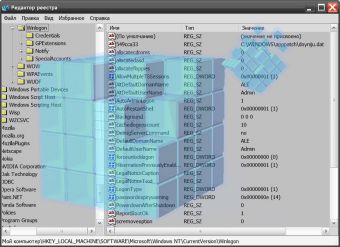
Статьи по теме:
- Как добавить ключ в реестр
- Как добавить информацию в реестр
- Как открыть ключ реестра
Инструкция
Щелкните иконку «Мой компьютер» на рабочем столе правой кнопкой и выберите в выпавшем контекстном меню пункт «Редактор реестра» — так вы получите доступ к инструменту изменения системного реестра. Если этой иконки нет на вашем рабочем столе, то раскройте главное меню на кнопке «Пуск» и выберите в нем строку «Выполнить». Эта команда (или сочетание клавиш WIN + R) открывает диалог запуска программ. Напечатайте в поле ввода команду regedit и щелкните кнопку «OK» — редактор реестра можно открыть и таким способом.
Сохраните резервную копию до начала редактирования реестра. В этом редакторе не предусмотрено функции отмены изменений, поэтому копия может понадобиться для отката в исходное состояние в случае ошибки. Раскройте в меню раздел «Файл» и выберите пункт «Экспорт». Откроется диалог сохранения файла — укажите место хранения и название файла и нажмите кнопку «Сохранить».
Перейдите к ветке, в которую требуется добавить ключ, последовательно раскрывая папки в левой панели редактора. Увидеть полный путь к той папке, которая выбрана в данный момент можно в строке состояния — это полоска в самом низу окна редактора.
Щелкните правой кнопкой мышки свободное пространство в правой панели редактора, где размещены параметры нужной вам ветки. В контекстном меню будет всего одна строка («Создать»), наведя мышку на которую вы увидите набор из пяти типов ключей (строковый параметр, двоичный параметр, параметр DWORD, мультистроковый параметр, расширяемый строковый параметр) — выберите из них нужный. Точно такой же выбор можно увидеть, если раскрыть в меню редактора раздел «Правка» и выбрать пункт «Создать».«Параметр DWORD» создает ключ, значение которого должно быть целым четырехбайтовым числом в двоичном, шестнадцатеричном или десятичном форматах.«Двоичный параметр» должен содержать двоичные данные в шестнадцатеричном формате.«Строковый параметр» должен содержать текст фиксированной длины.«Расширяемый строковый параметр» создает ключ с текстовой строкой изменяемой длины.«Мультистроковый параметр» создает ключ, содержащий несколько строк текста, разделенных пробелами, запятыми или какими-либо другими символами.
Напечатайте название ключа сразу после выбора его типа — редактор присвоит созданному параметру название по умолчанию и сразу включит его редактирование. Закончив с именем ключа, нажмите клавишу Enter.
Щелкните созданный параметр правой кнопкой мыши, введите его значение и нажмите кнопку «OK».
Закройте редактор. Никакой процедуры сохранения изменений здесь не предусмотрено — все, что вы меняете в редакторе, немедленно фиксируется в реестре.
Совет полезен?
Статьи по теме:
- Как добавить в реестр
- Как внести в реестр
- Как внести данные в реестр
Добавить комментарий к статье
Похожие советы
- Как редактировать реестр
- Как в Windows изменить ключ
- Как сделать импорт файла в реестр
- Как внести файл в реестр
- Как открыть редактор реестра
- Как поменять реестр
- Как прописать игру в реестре
- Как изменить серийный номер в 2017 году
- Как зарегистрировать dll
- Как скопировать ключ Касперского
- Как редактировать реестр Windows 7
- Как поправить реестр
- Как работать с реестром
- Как зарегистрировать тип файла
- Как написать реестр
- Как прописать путь в реестр
- Как получить доступ к реестру
- Как зайти в реестр
- Как создать реестр
- Как сделать файл реестра
- Как в реестре поменять значение
- Как открыть реестр windows
Новые советы от КакПросто
Рекомендованная статья
Как происходит заражение компьютера вирусом
Наиболее слабое звено в цепи компьютерной безопасности — это сам пользователь. Наличие установленного на компьютере.
Источник: www.kakprosto.ru